Lần đầu tiên được phát hành tại MacWorld vào năm 2005, ScanTango đã nhanh chóng trở thành lựa chọn đầu tiên của các chuyên gia yêu cầu chuyển đổi tốc độ cao và phân phối tài liệu ở định dạng PDF hoặc TIFF. Sự hỗ trợ của ScanTango đối với các thẻ vá mã vạch trong các đợt quét cho phép nhập nhiều tài liệu trong một thao tác đơn lẻ và thay đổi cài đặt máy quét khi đang di chuyển. Ứng dụng này hoàn chỉnh với các trình điều khiển tích hợp cho các máy quét tài liệu song công chất lượng sản xuất của Fujitsu cùng với các máy quét di động dạng tấm được hỗ trợ bởi Syscan Imaging, Inc. Giao diện Preview-like của ScanTango cũng hỗ trợ xem và chỉnh sửa các tệp PDF cũng như các thông tin nhạy cảm. Tài liệu PDF có thể được hợp nhất và các trang có thể được nhập hoặc xuất bằng cách kéo hình thu nhỏ đến và từ màn hình nền. Tài liệu có thể được phân phối tự động bằng cách lưu vào đĩa, e-mail, FTP, in và fax.
Có gì mới trong bản phát hành này:
- - Đã sửa lỗi lạ gây ra các tài liệu đóng gói sẵn trong Trình quét demo xuất hiện không đúng thứ tự trong OS X Mojave (10.14).
- - Bật lại một số mục menu để thực hiện thao tác hình ảnh trang (chẳng hạn như "Deskew") đã bị tắt trong vài bản phát hành trước cho đến khi Apple sửa thư viện PDF của chúng. Tất cả tốt hơn bây giờ.
- - Sửa lỗi đã khiến cho ScanTango trợ giúp quay không ngừng trong khi cố gắng hiển thị trợ giúp trong OS X Mojave (10.14).
Tính năng mới trong phiên bản 2.8.3:
-
Đã thêm menu thả xuống tùy chọn TIFF khi thực hiện lệnh "Lưu bản sao dưới dạng tệp" của Tệp. Điều này cho phép bạn chỉ định độ phân giải và độ sâu hình ảnh TIFF mong muốn (Đen và Trắng, Màu xám hoặc Màu) khi lưu bản sao của tài liệu PDF dưới dạng tệp TIFF. Các tùy chọn này cũng xuất hiện khi lưu bản sao tệp TIFF dưới dạng tệp TIFF trong trường hợp trang PDF đã bị thả vào tài liệu từ máy tính để bàn và chỉ được sử dụng để chuyển đổi (các) trang PDF được nhúng. Khi lưu một bản sao của tài liệu PDF dưới dạng tệp TIFF, cài đặt bạn chọn sẽ được ghi nhớ và sẽ xuất hiện dưới dạng mặc định vào lần tiếp theo Lưu Bản sao được sử dụng với PDF. Khi lưu bản sao của tài liệu TIFF làm TIFF, độ phân giải mặc định được đặt thành độ phân giải tài liệu và độ sâu được đặt thành Màu và mọi thay đổi được thực hiện cho các mặc định này được sử dụng nhưng không được lưu. Khi thực hiện lệnh Lưu thông thường trên tài liệu TIFF, mọi trang PDF được nhúng sẽ được lưu bằng độ phân giải tài liệu và độ sâu của Màu theo mặc định và không có tùy chọn nào được hiển thị.
Tính năng mới trong phiên bản 2.8:
- - Việc quét, hiển thị và thu phóng tài liệu PDF trong 10.12.3 và các phiên bản sau của Sierra trở lại bình thường.
- - Khu vực cắt, xóa và cắt xén tài liệu PDF theo 10.12.3 và các phiên bản sau của Sierra hiện hoạt động.
- - Sự cố Sierra còn lại là chuyển đổi các trang PDF thành các trang bitmap và quét ban đầu các trang PDF ở dạng bitmap.
Tính năng mới trong phiên bản 2.7:
- Đã thêm hỗ trợ cho máy quét Fujitsu fi-7030
- Đã khắc phục sự cố sự cố khi mở tài liệu PDF dưới 10.12 Sierra.
- Đã khắc phục sự cố ngăn ScanTango quét tài liệu PDF dưới 10.12 Sierra.
Tính năng mới trong phiên bản 2.6.8:
Đã khắc phục sự cố có thể gây ra các vùng chọn không chính xác (hoặc không) khi cắt xén các trang PDF.
Có gì mới trong phiên bản 2.6.7:
- Hiện tại ScanTango yêu cầu một máy Mac chạy hệ điều hành Mac OS X 10.7 hoặc cao hơn.
- Đã thêm hỗ trợ cho máy quét Fujitsu fi-7160 và fi-7260.
Tính năng mới trong phiên bản 2.6.6:
Đã khắc phục sự cố sự cố khi quét trên Max OS X 10.6 ( nhưng đã ổn trên các phiên bản hệ điều hành sau này).

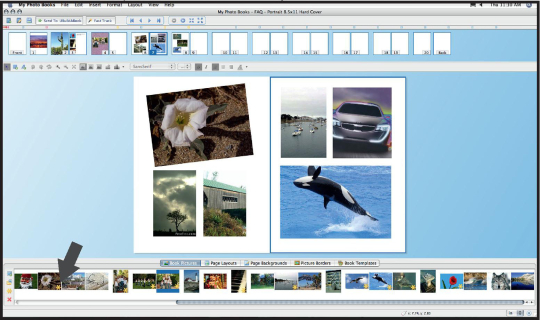
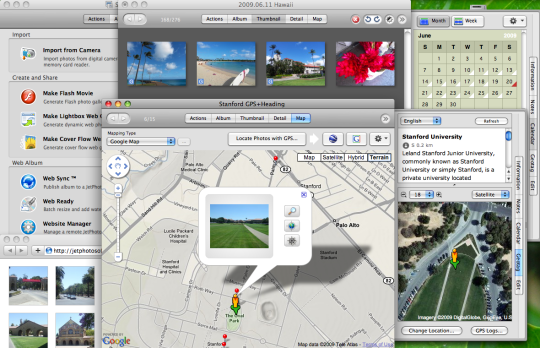
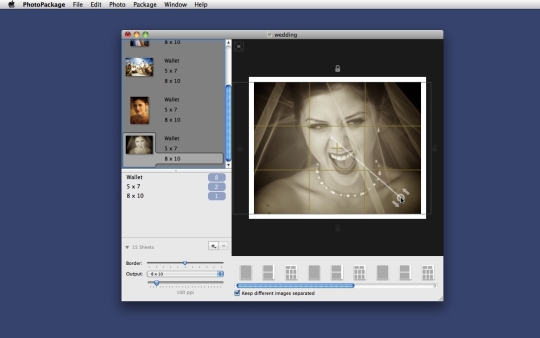
Bình luận không